sketchup教學,常忽略的小技巧(十四) – 模型顯示被裁切?
sketchup教學,常忽略的小技巧(十四) – 模型顯示被裁切?
sketchup教學,幾乎每個SektchUp使用者都遇過這個問題, 模型不知為何顯示時呈現被裁切過的狀態 – 特別是畫面拉近放大時。通常只要把鏡頭顯示方式由平行投影改成透視圖觀測, 就能恢復正常了. 但如果問題還是持續, 建議你可以採取以下一些方法排除.

sketchup裁切教學
1. 首先有可能是視野角度 (FOV) 設定過寬。
您可以在使用縮放工具(放大鏡)時,直接輸入視野角度為 1 至 120 度之間 (SketchUp Pro的預設值為 35 度)。有可能當您使用縮放工具進行縮放時,按下Shift鍵而在無意中變更了 FOV 的值。
2. 另一種可能會導致裁剪的情況是在關閉 [透視觀測] 的鏡頭模式時。
在這種情況下,按一下”縮放全部”按鈕,令鏡頭縮放顯示整個模型,應該可以解決裁剪的問題。
3. 另一種情況是您的模型比例過小或過大。
在這種情況下,您可以使用量尺工具變更您的模型的比例。也能參考sketchup模型教學這篇文章
4. 當模型距離座標軸原點非常遠,也會出現這種問題。
在這種情況下,您可以將模型移動到靠近原點的地方。
- 按Ctrl+A選取所有模型->使用移動工具->點選模型附近角落點為移動的起始點->輸入0,0,0作為移動的終止點, 讓所有模型移動到距離原點最近的位置。
- 按下”縮放全部”按鈕, 檢查是否有其他多餘的模型顯示在畫面的角落或邊緣。如果確定這些是多餘的物件, 可略為縮小或平移畫面並予以刪除。
5. 另一個常見的情形, 通常發生在匯入DWG圖檔後。
如果你確認模型已位於原點附近且比例正確, 那麼請依下列步驟檢視是否隱藏了未顯示的模型:
- 開啟圖層視窗,打開所有圖層為顯示狀態.
- 點選功能表[編輯->取消隱藏->全部]
- 點選功能表啟用[檢視->隱藏的幾何圖形]

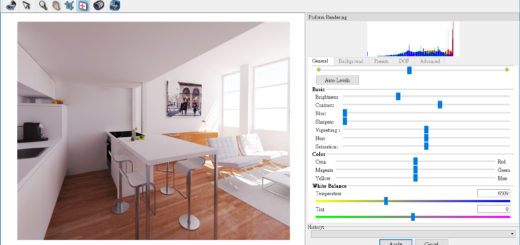
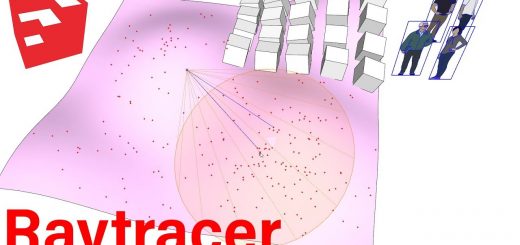

近期留言